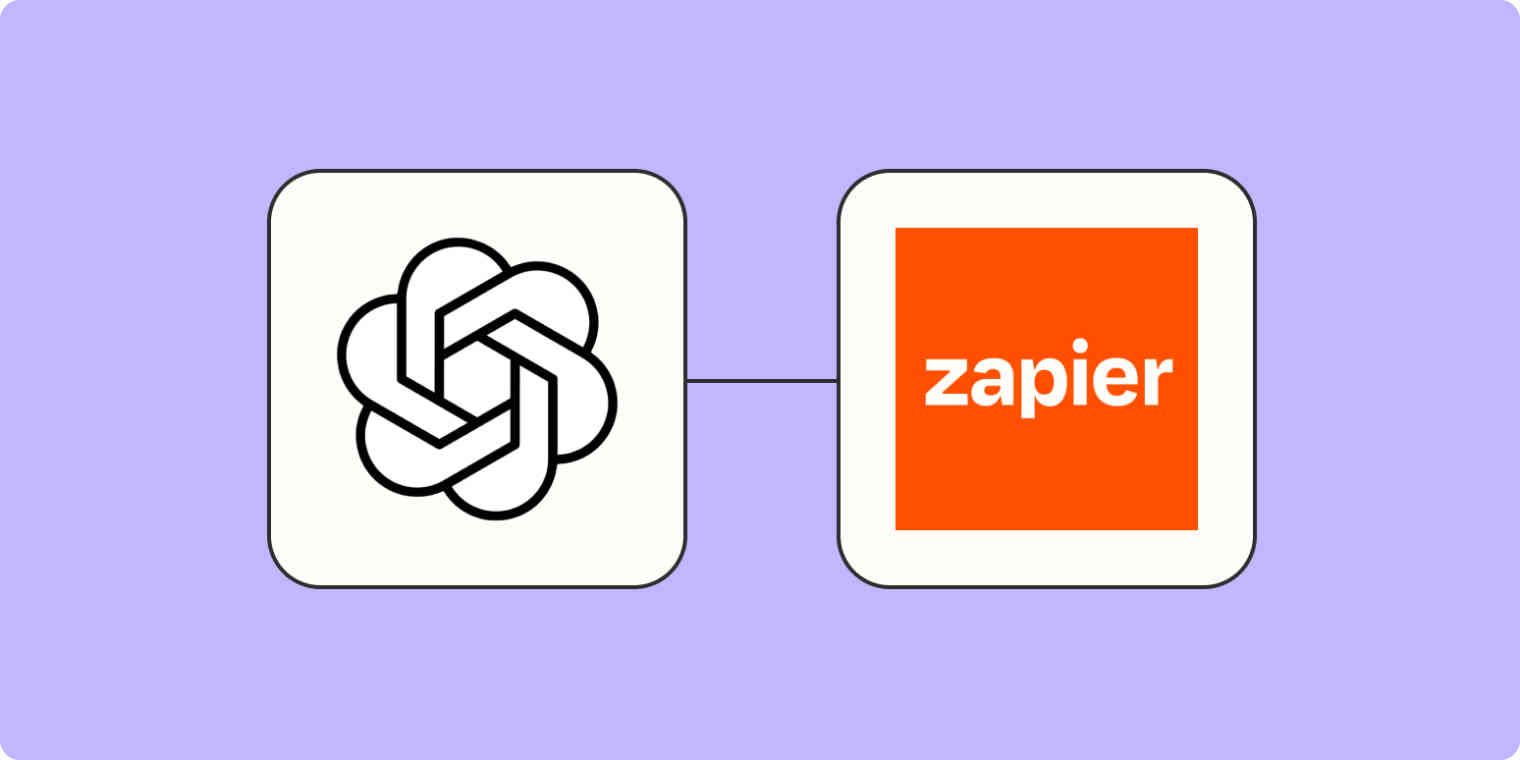
Bạn có muốn có một cách để có được ý chính của một bài báo mà không phải dành hàng giờ để đọc không? Có thể bạn chạy một bản tin bận rộn và bạn muốn có một cách để nhanh chóng lướt qua các bài báo để xác định những bài nào đáng để chia sẻ với khán giả của mình. Hoặc, nếu bạn giống tôi, bạn đang cố gắng theo kịp tất cả những phát triển gần đây của các công cụ AI và có nhiều mục hơn trong danh sách đọc của mình mà bạn không bao giờ có thể có được.
Dù trường hợp sử dụng của bạn là gì, giải pháp này sẽ hoàn hảo cho bạn! Với tính năng tự động hóa đơn giản này, bạn có thể tạo bản tóm tắt AI cho các bài báo chỉ bằng hai cú nhấp chuột, trực tiếp từ trình duyệt của mình. Cho dù bạn đang tìm kiếm công việc, cập nhật tin tức hay chỉ duyệt web, thiết lập này sẽ cách mạng hóa cách bạn đọc trực tuyến.
Làm thế nào nó hoạt động
Đối với dự án này, chúng tôi sẽ sử dụng tiện ích mở rộng Zapier Chrome để gửi bài viết và nhận tóm tắt trực tiếp từ trình duyệt của chúng tôi. Tổng cộng, quy trình làm việc tự động của Zap—Zapier của chúng tôi—có 5 bước:
- Kích hoạt: Nhận đẩy từ tiện ích mở rộng Zapier Chrome
- Hành động: Phân tích cú pháp trang web đã được đẩy để truy xuất nội dung văn bản bài viết
- Hành động: Cắt bớt văn bản bằng Trình định dạng của Zapier
- Hành động: Gửi lời nhắc tới OpenAI's GPT-3 để tóm tắt bài viết cho chúng tôi
- Hành động: Gửi trả lời lại cho tiện ích mở rộng Zapier Chrome kèm theo tóm tắt bài viết
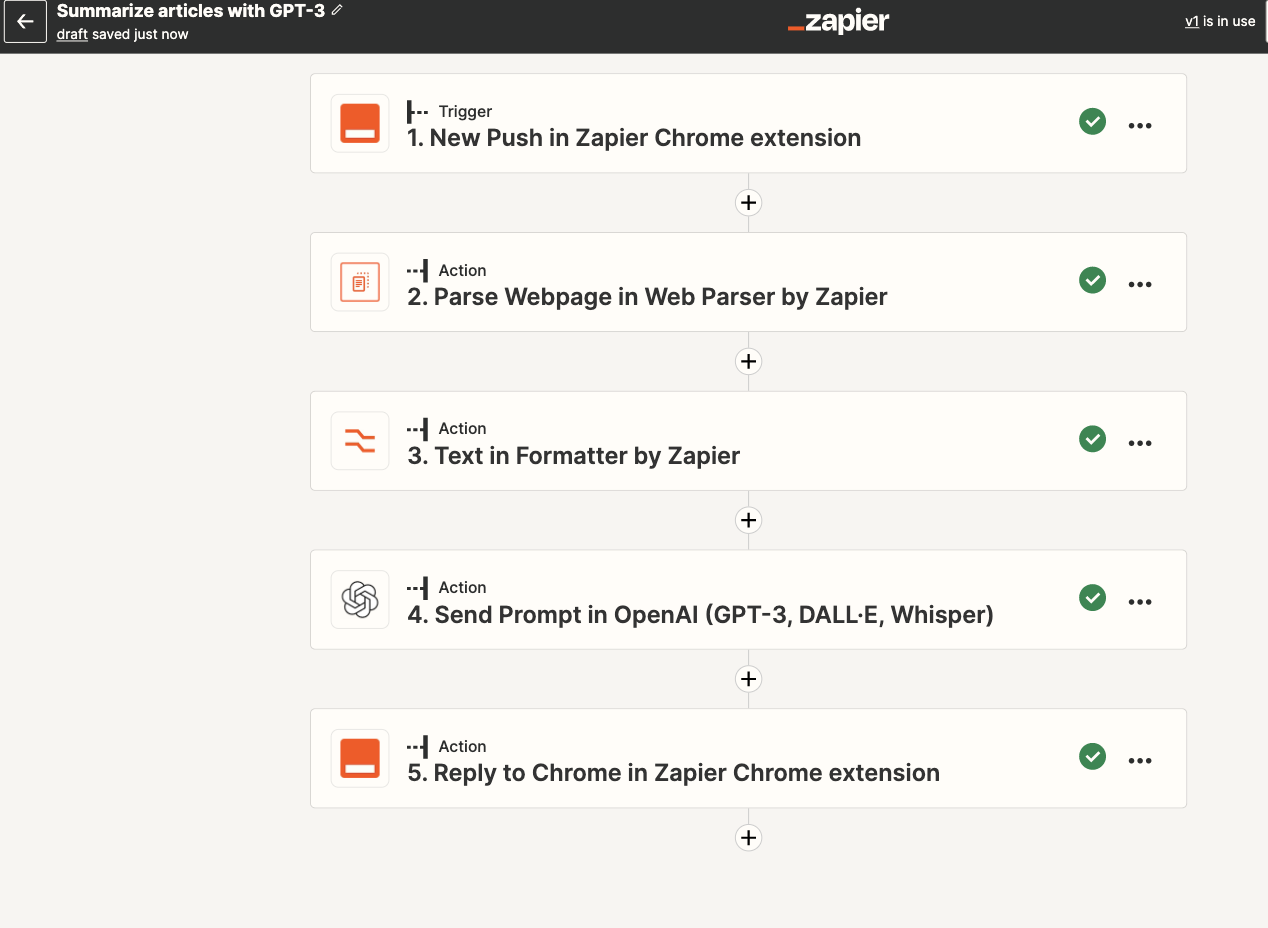
Bạn có thể tạo Zap của riêng mình từ đầu mà không cần bất kỳ kiến thức mã hóa nào, nhưng chúng tôi cũng cung cấp các mẫu nhanh để giúp bạn bắt đầu.
Nếu bạn muốn bắt đầu với một mẫu, hãy nhấp vào mẫu Zap bên dưới để chuyển đến trình chỉnh sửa Zap. Bạn sẽ cần tạo tài khoản Zapier nếu chưa có. Sau đó, làm theo hướng dẫn bên dưới để thiết lập Zap của bạn.
Trước khi bắt đầu
Trước khi chúng tôi bắt đầu phát triển Zap của mình, bạn sẽ cần có tài khoản OpenAI nếu chưa có. Truy cập platform.openai.com để đăng ký tài khoản của bạn.
Bạn cũng cần tải xuống tiện ích mở rộng Zapier Chrome nếu chưa có. Tiện ích mở rộng Zapier Chrome là một công cụ nhỏ thú vị cho phép bạn chạy các cú nhấp chuột ngay từ trình duyệt của mình. Nó nhận biết ngữ cảnh, vì vậy bạn có thể chuyển trực tiếp thông tin từ trang web mà bạn đang truy cập tới Zap của mình, đó là cách chúng tôi sẽ thu thập thông tin bài viết cho bản tóm tắt GPT-3 của chúng tôi.
Tạo trình kích hoạt tiện ích mở rộng Zapier Chrome
Bây giờ chúng tôi đã cài đặt tiện ích mở rộng Zapier Chrome, chúng tôi có thể bắt đầu tạo Zap của mình. Trước tiên, hãy nhấp vào tiện ích mở rộng Zapier Chrome trên thanh công cụ tiện ích mở rộng của bạn. Đó là hộp màu cam được đánh dấu bằng màu xanh lá cây trong hình bên dưới.
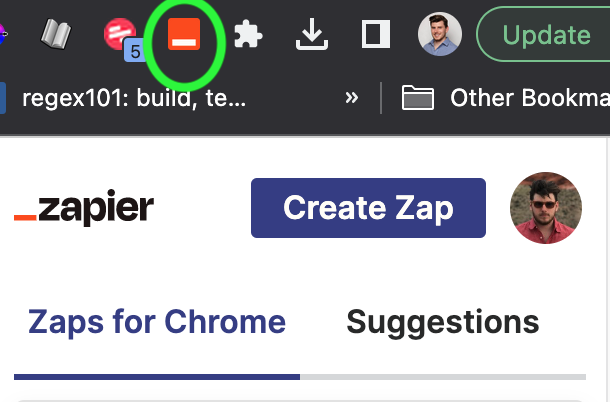
Tiếp theo, nhấp vào nút Tạo Zap . Thao tác này sẽ mở một Zap mới với tiện ích mở rộng Zapier Chrome được chọn cho ứng dụng kích hoạt và Đẩy mới cho bước kích hoạt. Bạn cũng có thể thực hiện bước này theo cách thủ công bằng cách tạo một Zap mới trong Trình chỉnh sửa Zap hoặc nếu bạn đang sử dụng mẫu Zap, mẫu này sẽ được chọn sẵn cho bạn.
Bước kích hoạt này cho phép bạn xác định Trường nhập tùy chỉnh sẽ khả dụng khi bạn kích hoạt Zap từ tiện ích mở rộng trình duyệt của mình. Đối với mục đích của chúng tôi, chúng tôi sẽ không cần điều này, vì vậy bạn có thể để trống phần Trường nhập liệu .
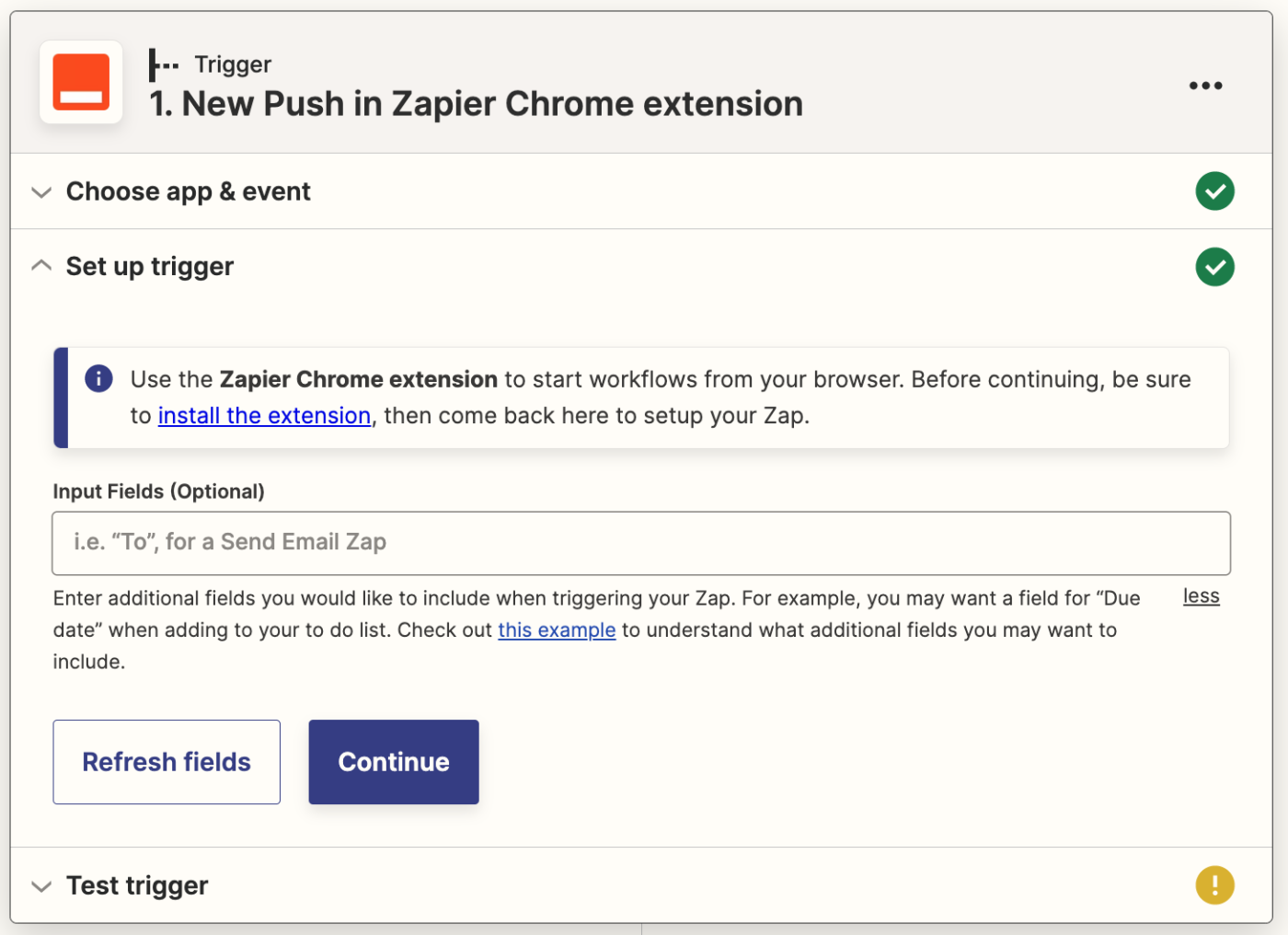
Nhấp vào nút Kích hoạt kiểm tra và bạn sẽ nhận được một lần đẩy dữ liệu mẫu như hình bên dưới:
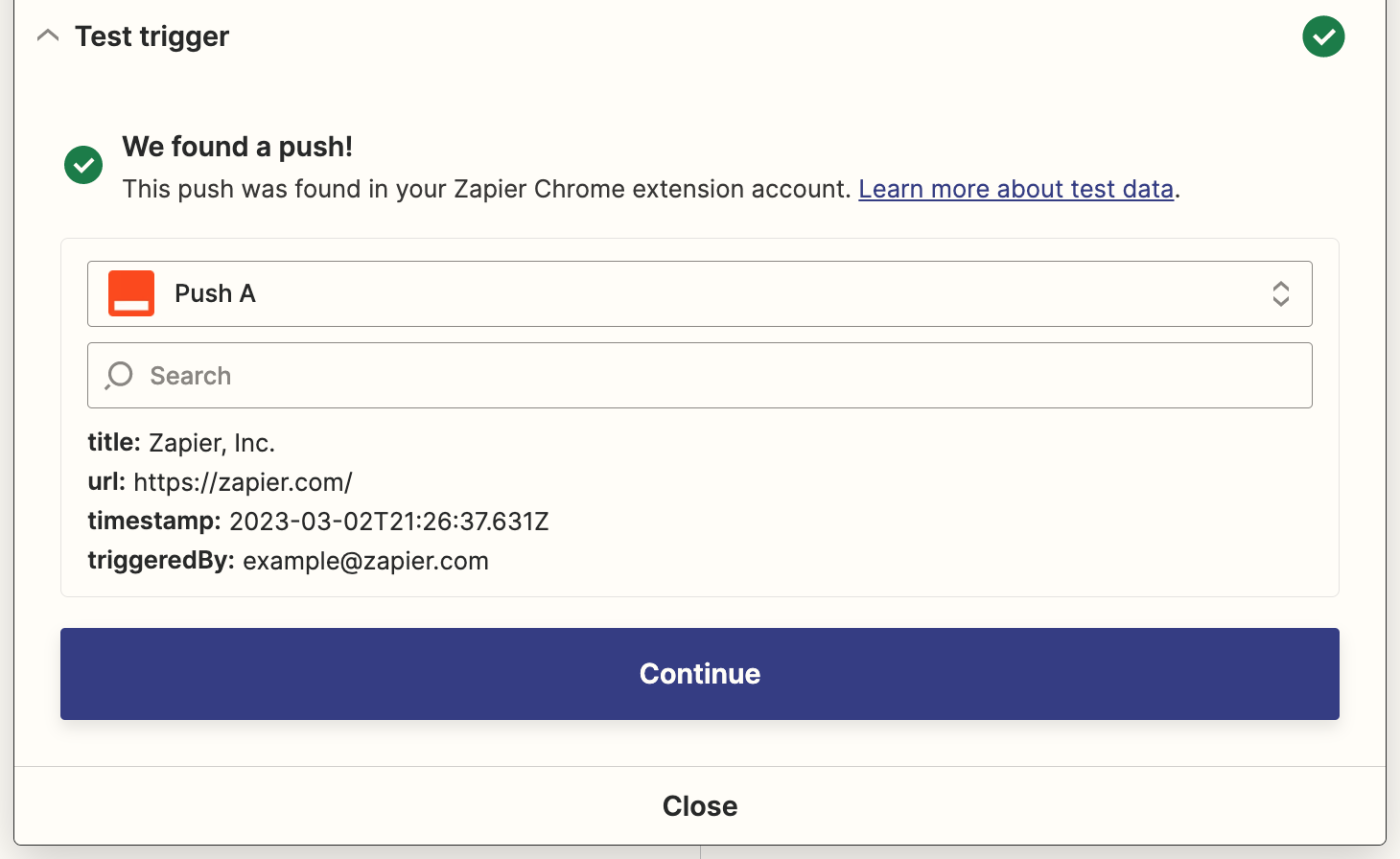
Thiết lập hành động Web Parser để phân tích nội dung bài viết
Cho đến nay, chúng tôi đã thiết lập trình kích hoạt Zap đơn giản cho phép chúng tôi gửi trang web hiện tại tới Zapier để xử lý. Tuy nhiên, như bạn có thể thấy trong dữ liệu thử nghiệm ở trên, thông tin chúng tôi có tại thời điểm này tương đối hạn chế. Chúng tôi có tiêu đề của trang, URL, dấu thời gian và địa chỉ email.
Nếu chúng tôi muốn tóm tắt nội dung thực tế trên trang, chúng tôi sẽ cần một số cách để xác định nội dung nào có sẵn tại URL được cung cấp tại đây. Đó là nơi Trình phân tích cú pháp web của Zapier xuất hiện!
Web Parser là một công cụ Zapier tích hợp cho phép chúng tôi phân tích cú pháp một trang web và truy xuất nội dung.
Thêm một bước hành động mới sau trình kích hoạt của bạn, sau đó chọn Trình phân tích cú pháp web của Zapier cho ứng dụng hành động của bạn và Phân tích cú pháp trang web cho sự kiện hành động của bạn.
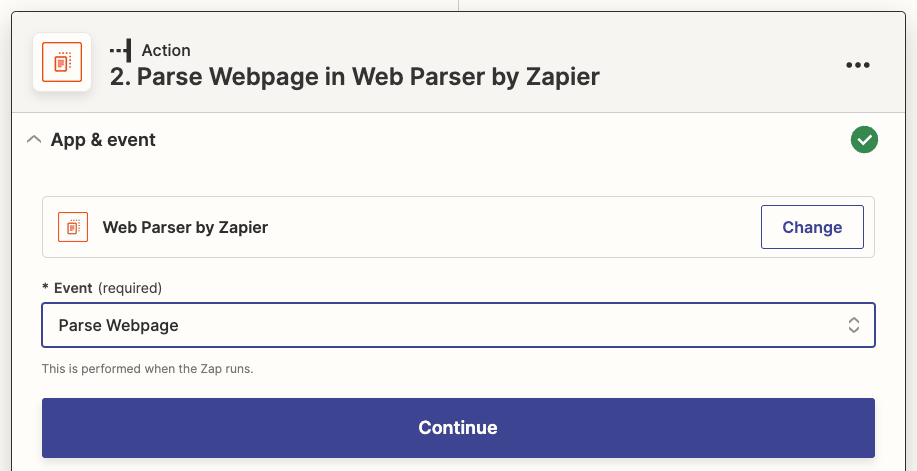
Tiếp theo, ánh xạ URL tab từ bước kích hoạt của bạn tới trường URL tới Phân tích cú pháp bằng cách nhấp vào trường và chọn dữ liệu từ danh sách thả xuống. Chọn HTML cho định dạng đầu ra Nội dung và chọn Sai cho tùy chọn Tiếp tục khi không thành công .
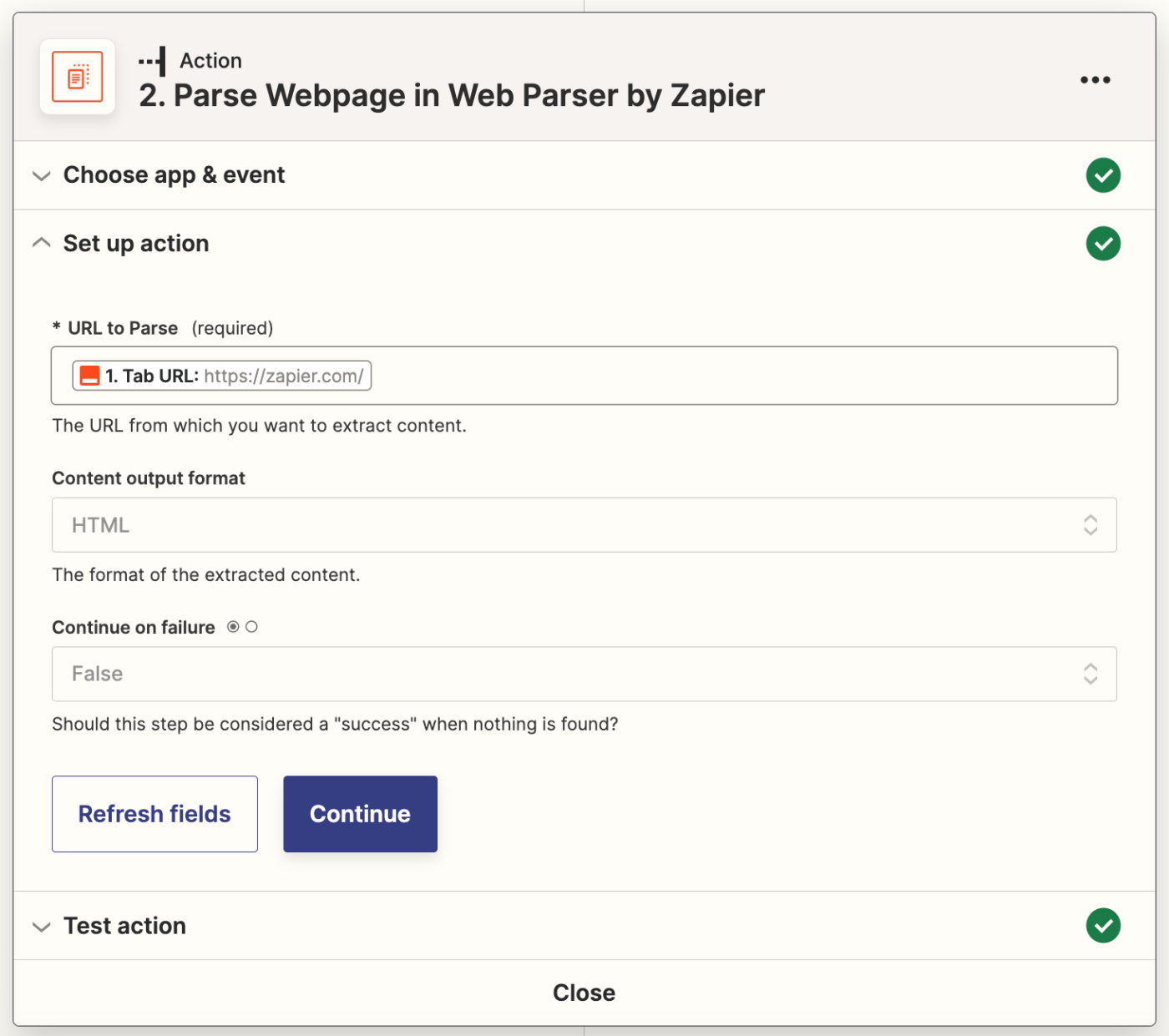
Kiểm tra hành động của bạn và bạn sẽ thấy một cái gì đó tương tự như kết quả trong hình ảnh bên dưới. Chúng tôi chủ yếu quan tâm đến trường nội dung , trường này trả về nội dung chính từ trang web. Trong ví dụ này, chúng ta thấy một số HTML tương đối phức tạp. Đó là bởi vì điều này đang lấy nội dung từ trang chủ của trang web Zapier.com chứ không phải từ một bài báo. Sau đó, khi chúng tôi kiểm tra quy trình này trên một bài báo, trường nội dung sẽ là toàn văn của bài báo mà chúng tôi đang đọc.
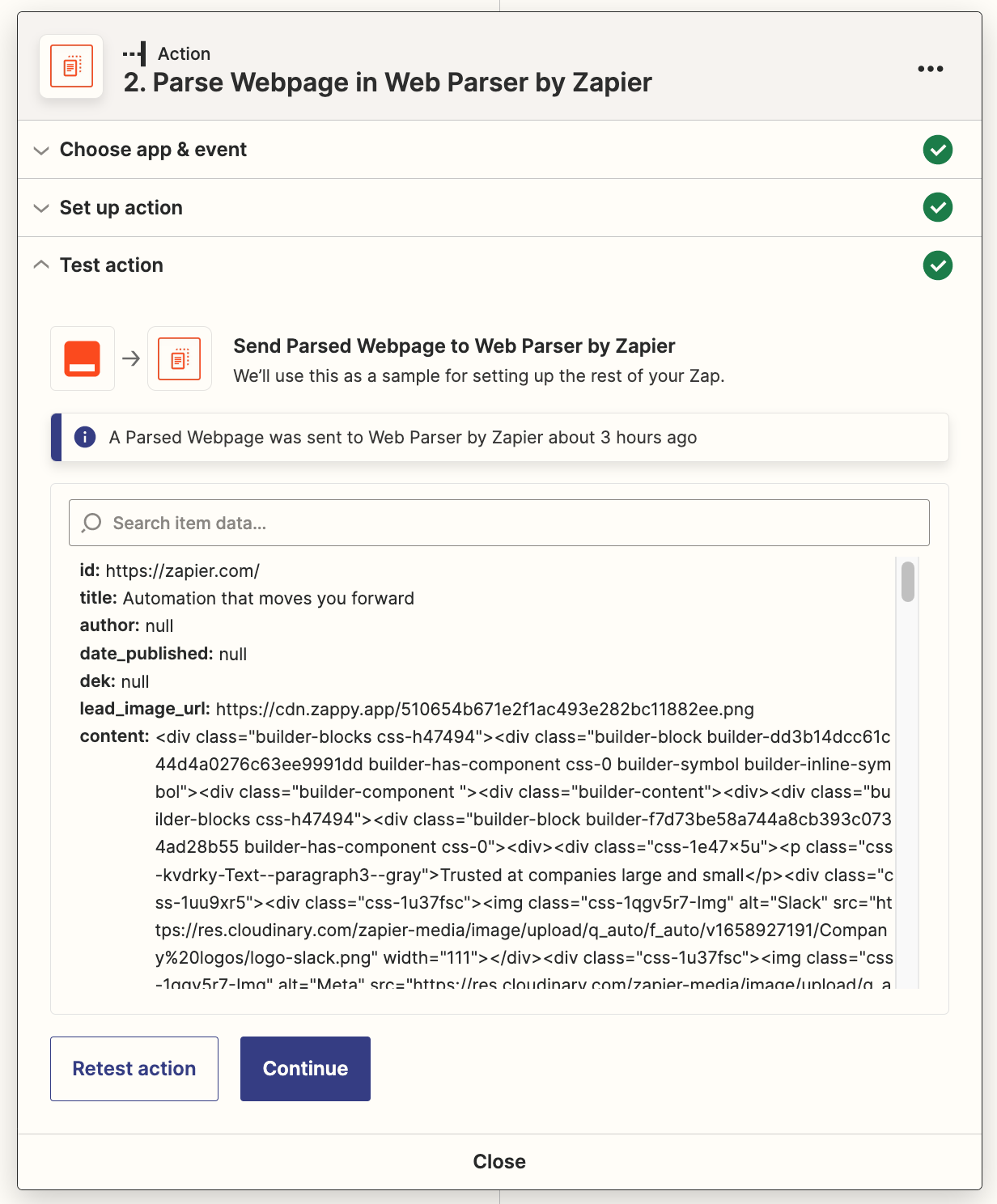
Thiết lập bước định dạng để cắt bớt bài viết của bạn
Hiện tại, GPT-3 chỉ cho phép bạn gửi một lượng dữ liệu giới hạn để tóm tắt, vì vậy chúng tôi cần cắt bớt bài viết của mình để đảm bảo chúng tôi không vượt quá giới hạn này. Trong tương lai, OpenAI có kế hoạch phát triển các mô hình mới với giới hạn cao hơn, hoặc có thể không có giới hạn, nhưng hiện tại, đây là một bước cần thiết.
Nhấp vào biểu tượng + bên dưới hành động Trình phân tích cú pháp Web của bạn, sau đó tìm kiếm và chọn Trình định dạng của Zapier cho ứng dụng hành động và Văn bản cho sự kiện.
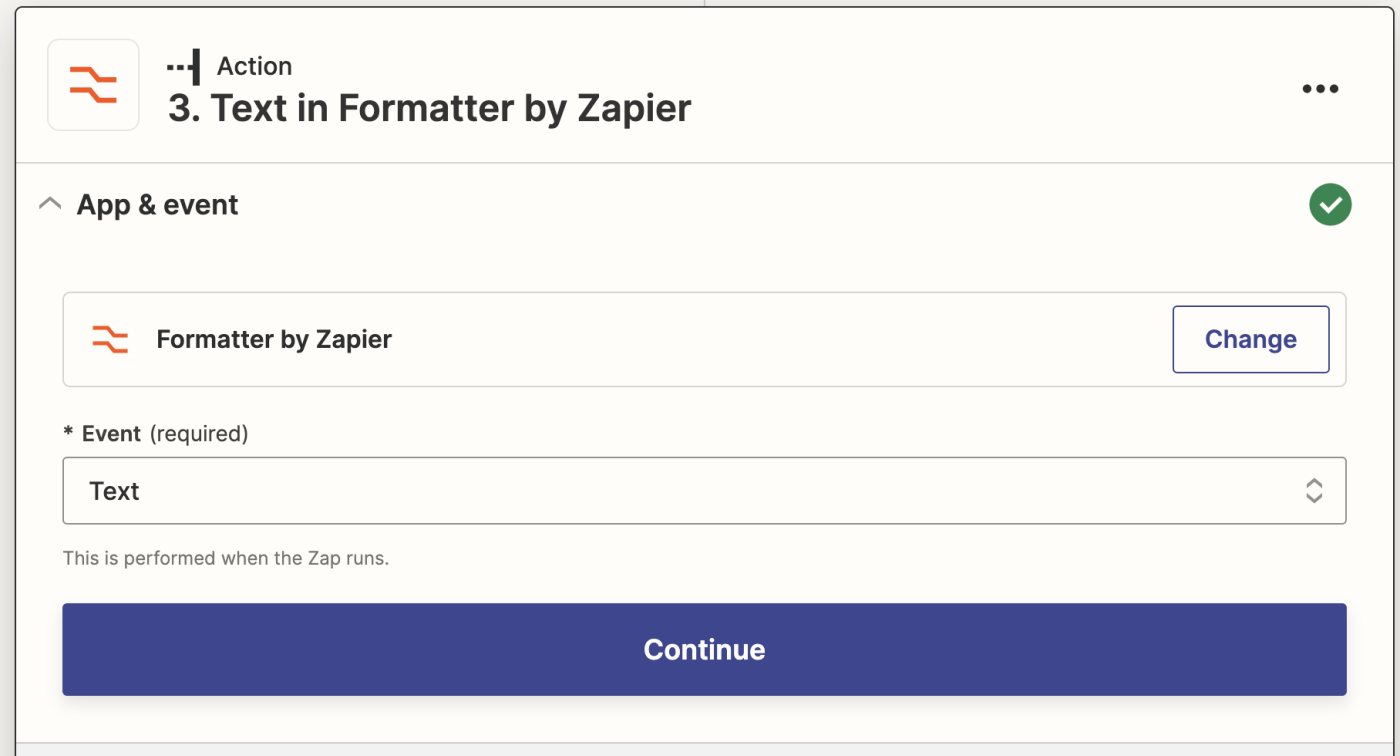
Nhấp vào Tiếp tục .
Tiếp theo, chọn Truncate làm hành động chuyển đổi của bạn. Bấm vào trường Đầu vào và chọn Nội dung từ danh sách dữ liệu thả xuống từ hành động Trình phân tích cú pháp Web của bạn—phần này chứa nội dung văn bản của bài viết.
Trong trường Độ dài tối đa , nhập 15000, rồi chọn Đúng cho tùy chọn Nối dấu ba chấm . Đây là bước hành động hoàn chỉnh của bạn sẽ như thế nào:
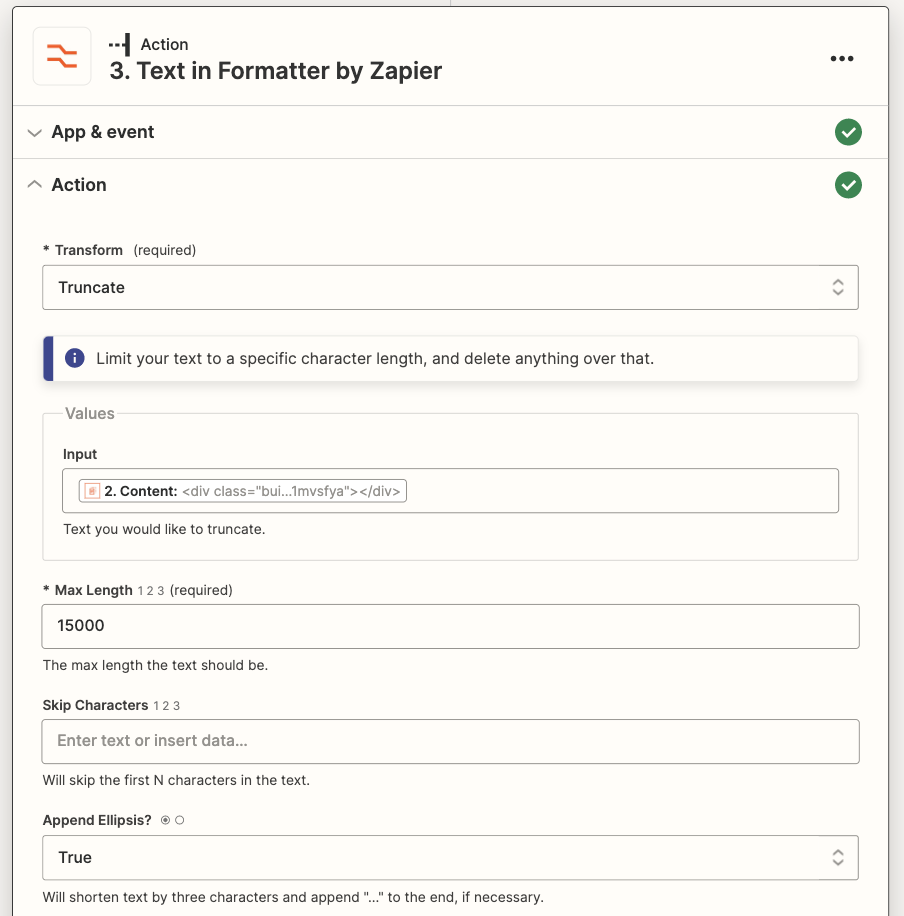
Việc cắt bớt 15000 ký tự này có nghĩa là nếu bài viết ngắn hơn 15000 ký tự, chúng tôi sẽ giữ lại toàn bộ nội dung, nhưng nếu bài viết dài hơn, chúng tôi sẽ chỉ giữ lại 15000 ký tự đầu tiên. Điều đó gần tương đương với khoảng từ 2142 đến 3750 từ.
Tiếp theo, nhấp vào Kiểm tra hành động để đảm bảo mọi thứ hoạt động bình thường. Tiếp theo, chúng tôi sẽ thiết lập lời nhắc gửi tới OpenAI.
Thiết lập hành động OpenAI để tóm tắt bài viết
Tại thời điểm này, chúng tôi có một quy trình sẽ gửi một trang web tới Zapier và phân tích nội dung. Tiếp theo, chúng tôi sẽ thiết lập lời nhắc gửi nội dung bài viết của chúng tôi tới GPT-3 để tóm tắt.
Nếu bạn chưa thiết lập kết nối Zapier của mình với OpenAI, thì bạn sẽ phải làm điều đó ngay bây giờ. Để bắt đầu, hãy quay lại platform.openai.com để đăng nhập vào tài khoản của bạn. Ở trên cùng bên phải của trang, nhấp vào biểu tượng hồ sơ của bạn và chọn tùy chọn Xem khóa API :
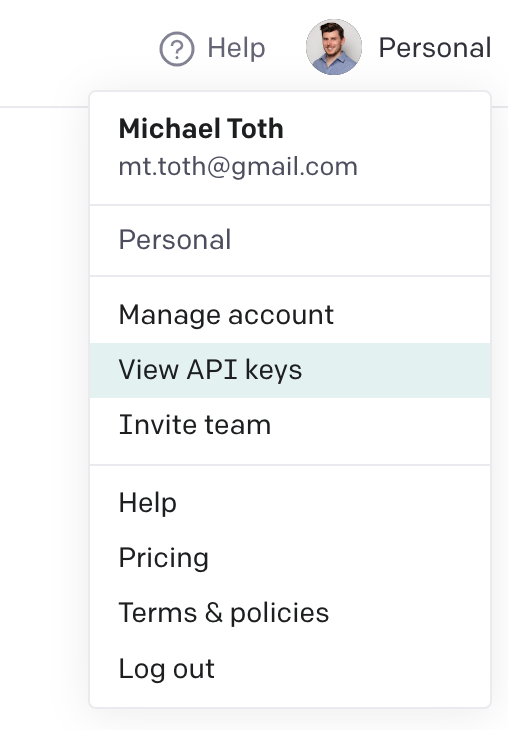
Từ trang đó, nhấp vào + Tạo khóa bí mật mới để tạo khóa API mới. Bạn sẽ cần khóa này để kết nối với tài khoản OpenAI của mình trong Zapier. Sao chép khóa này và lưu trữ ở nơi an toàn!
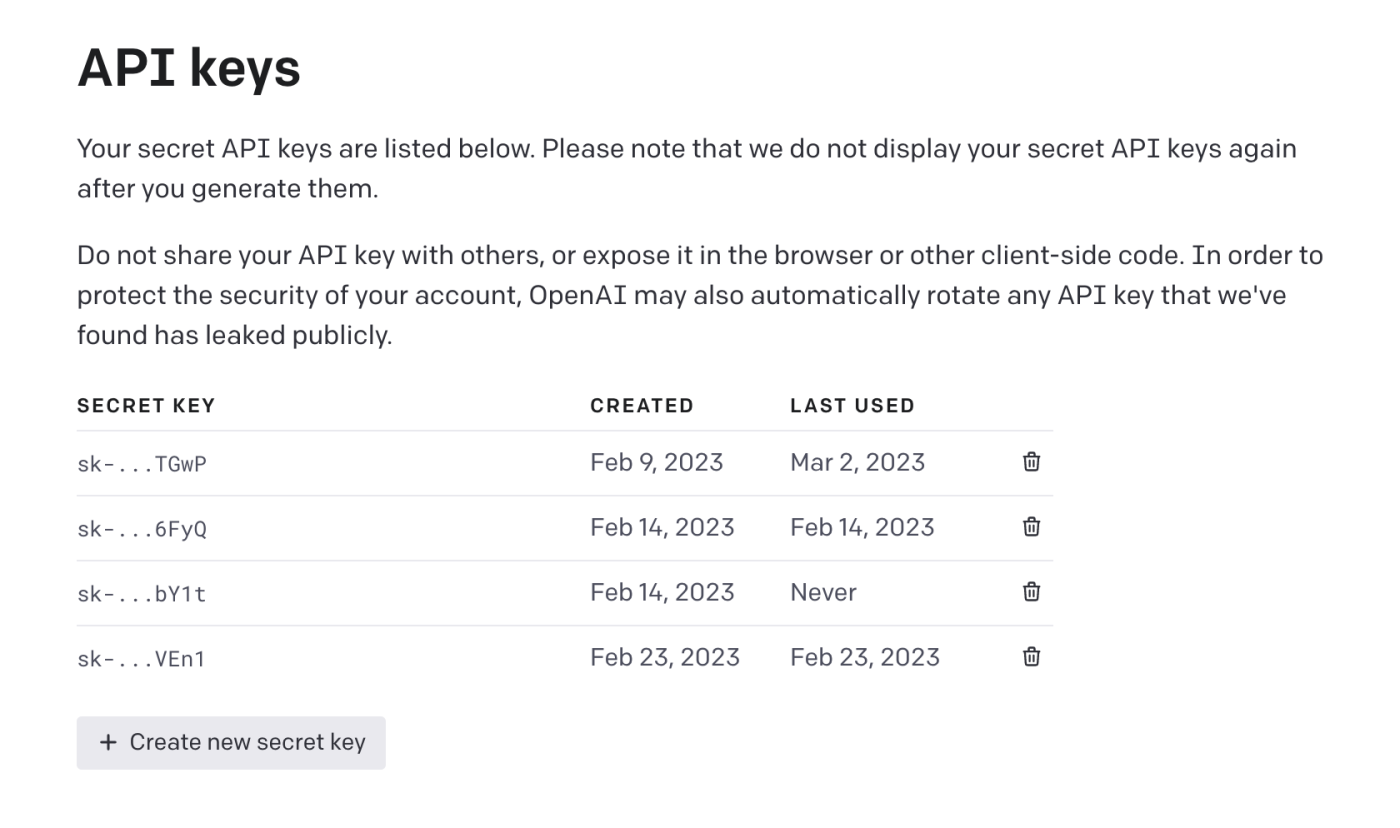
Quay trở lại Zapier và thêm một bước hành động mới ở cuối Zap của bạn. Tìm kiếm ứng dụng OpenAI và chọn sự kiện Gửi lời nhắc :
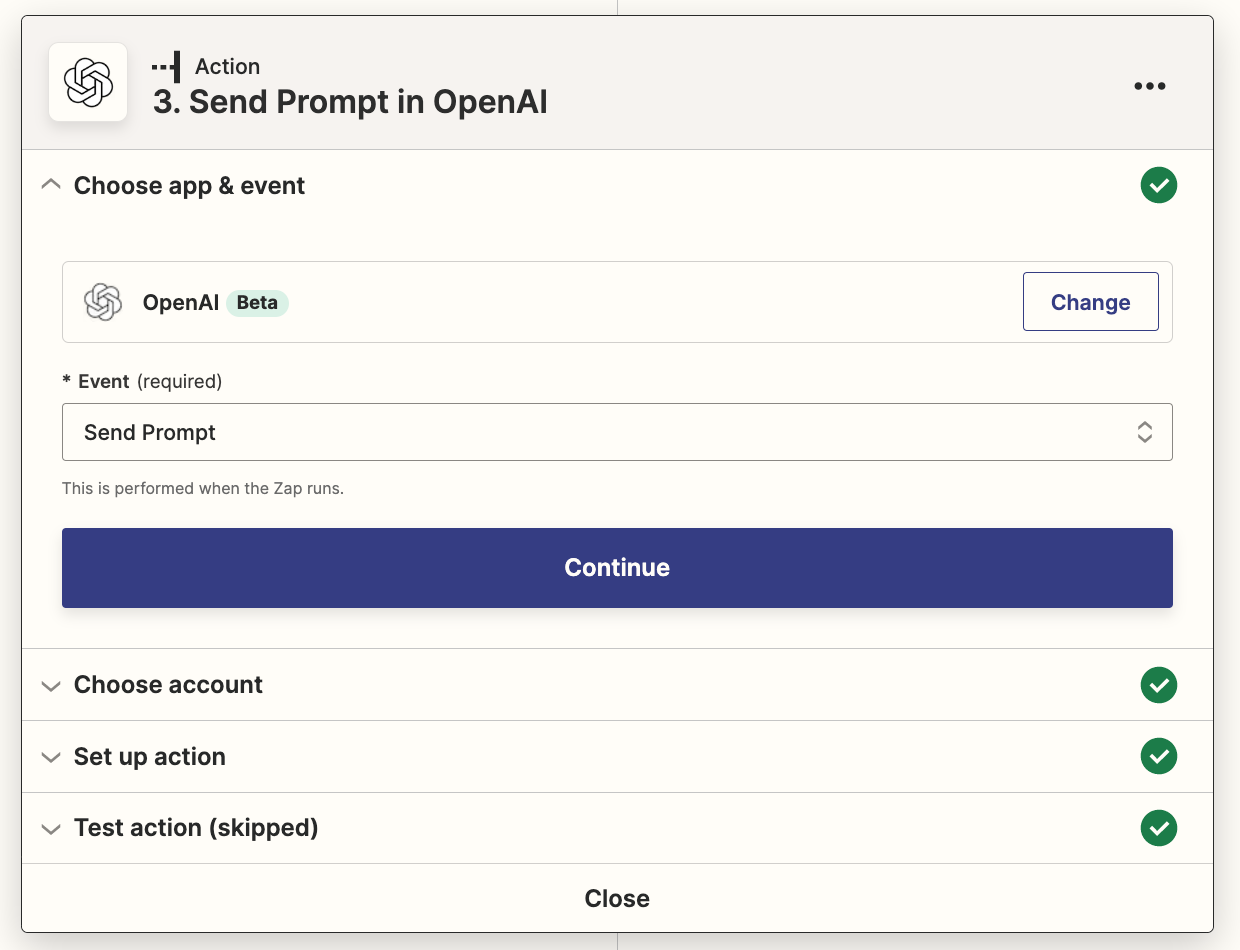
Nhấp vào Chọn tài khoản của bạn và thiết lập tài khoản mới bằng cách cung cấp khóa API bạn vừa tạo trong OpenAI. Nếu bạn đã thiết lập kết nối tài khoản của mình, chỉ cần chọn tài khoản hiện tại của bạn.
Đi tới phần Thiết lập hành động để thiết lập lời nhắc mà chúng tôi sẽ gửi tới OpenAI. Trong trường Lời nhắc , sao chép và dán nội dung sau, thay thế nội dung trong ngoặc bằng biến Đầu ra từ bước Trình định dạng của bạn:
Tóm tắt bài viết này:
"""
<Output from Formatter Step>
"""
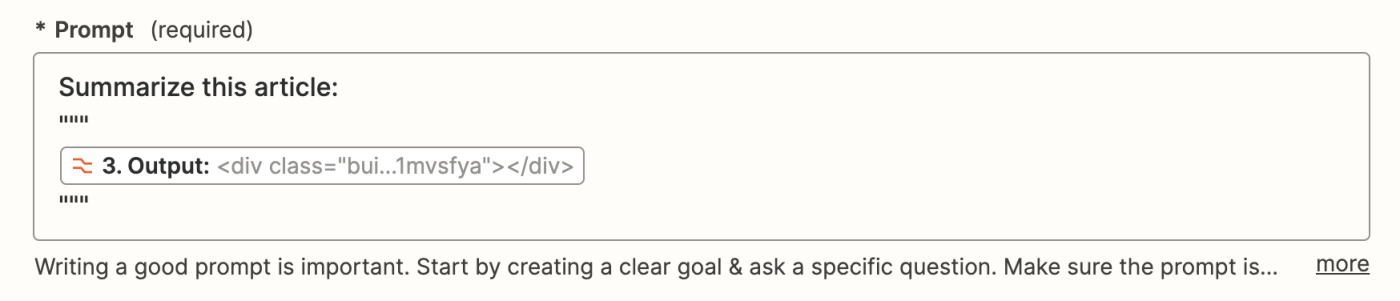
Ba dấu ngoặc kép giúp GPT-3 hiểu bài viết bắt đầu và kết thúc ở đâu.
Nếu muốn, bạn có thể đưa ra hướng dẫn cụ thể hơn cho bản tóm tắt tùy thuộc vào trường hợp sử dụng của bạn. Thử nghiệm với một số điều sau đây và xem những gì bạn thích:
- Tóm tắt bài viết này trong 5 câu hoặc ít hơn
- Tóm tắt bài viết này trong 3 gạch đầu dòng
- Cung cấp một bản tóm tắt hấp dẫn gồm 2 câu của bài viết này mà tôi có thể sử dụng trong một bản tin email
Hiện tại, bạn có thể để tất cả các tùy chọn khác với giá trị mặc định của chúng.
Chọn tùy chọn để bỏ qua kiểm tra hành động này. GPT-3 không thể xử lý trang web Zapier do hạn chế về mã thông báo, vì vậy, chúng tôi sẽ tạm dừng việc này cho đến khi chúng tôi thử nghiệm trên một bài viết thực tế.
Thiết lập hành động Trả lời Chrome
Cuối cùng, chúng ta sẽ thiết lập bước hành động để đưa phần tóm tắt trở lại tiện ích mở rộng của trình duyệt để chúng tôi có thể đọc nó trực tiếp từ tiện ích mở rộng Zapier nơi chúng tôi đã bắt đầu quá trình này.
Thêm bước hành động thứ tư. Tìm kiếm tiện ích mở rộng Zapier Chrome app và chọn sự kiện Trả lời Chrome .
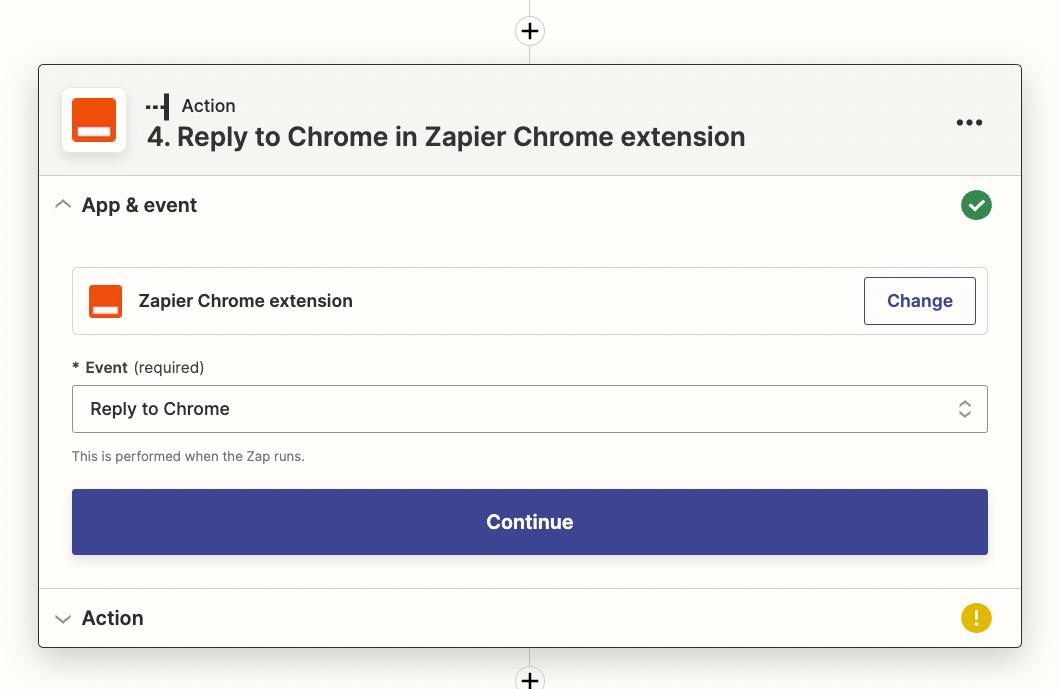
Sau đó đi đến phần Thiết lập hành động . Đối với trường Tiêu đề Thư , tôi đã bao gồm văn bản "Tóm tắt:" và sau đó là tiêu đề từ bước Trình phân tích cú pháp Web.
Quan trọng hơn, đối với trường Chi tiết tin nhắn , bạn sẽ muốn chuyển phần hoàn thành nhanh chóng từ bước OpenAI. Để thực hiện việc này, hãy nhấp vào trường và chọn Văn bản lựa chọn từ danh sách thả xuống—phần này sẽ chứa kết quả của bạn từ OpenAI .
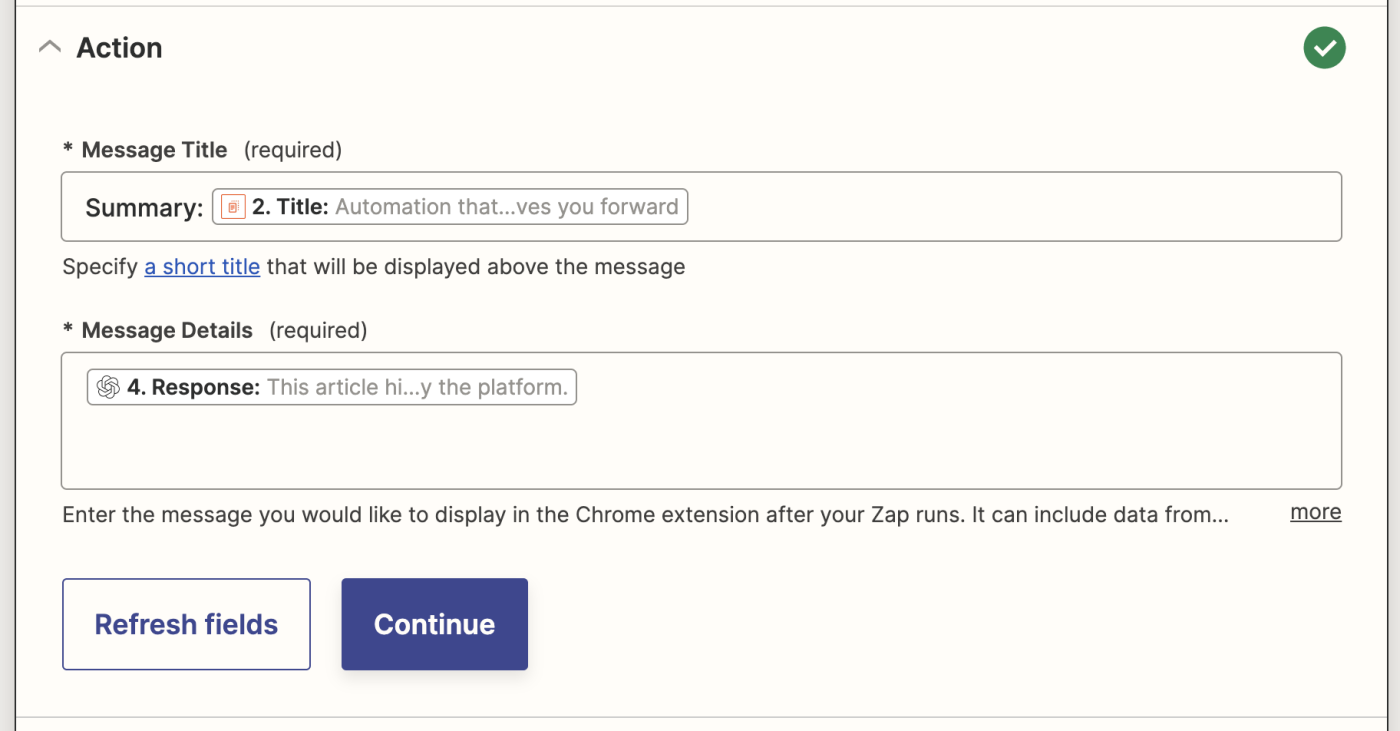
Nhấp vào Tiếp tục và bỏ qua bước hành động kiểm tra cho việc này. Ở trên cùng bên trái của màn hình, hãy đặt tên mô tả cho Zap của bạn. Tôi gọi là Tóm tắt bài viết của tôi bằng GPT-3 . Ở trên cùng bên phải, hãy nhấp vào Xuất bản để Zap của bạn hoạt động!
Để tất cả chúng cùng nhau
Bây giờ bạn đã xây dựng và chạy toàn bộ Zap của mình, đã đến lúc kiểm tra quy trình!
Để bắt đầu, hãy điều hướng đến một bài báo mà bạn muốn tóm tắt. Tôi đang sử dụng bài viết này về OpenAI's Whisper API từ TechCrunch.
Mở tiện ích mở rộng Zapier Chrome của bạn và nhấp vào dấu mũ bên cạnh tên của Zap mà bạn vừa thiết lập. Bạn có thể để trống trường văn bản và chỉ cần nhấp vào nút Gửi .
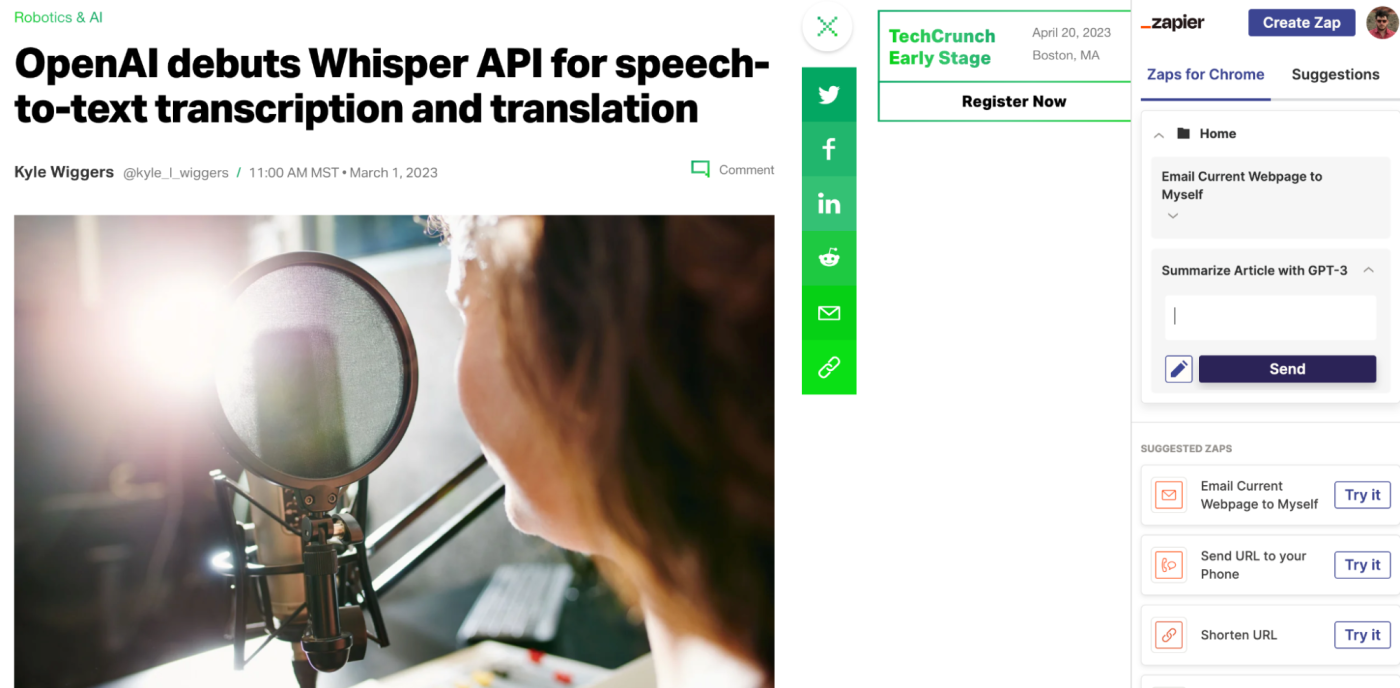
Sau khi nhấp vào Gửi , bạn sẽ thấy một dấu kiểm màu lục xuất hiện trong thời gian ngắn. Đợi thêm vài giây và bạn sẽ thấy tóm tắt bài viết xuất hiện trong tiện ích mở rộng như bạn thấy ở đây:
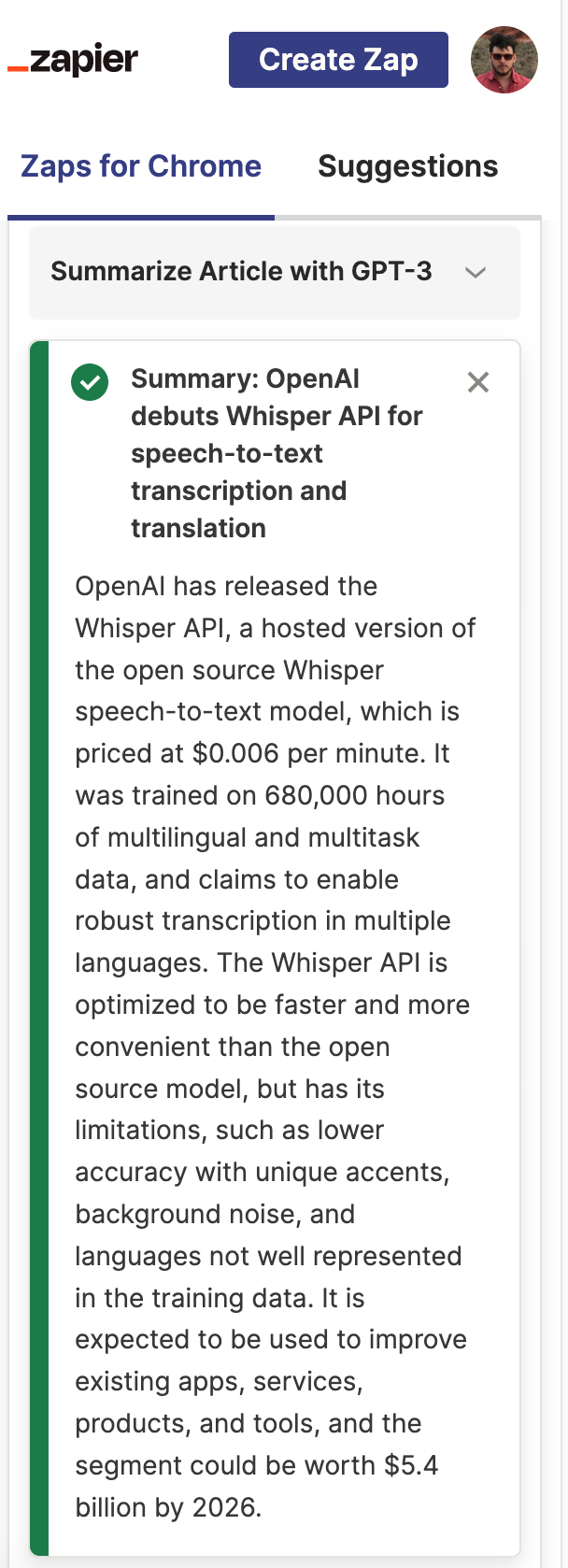
Bây giờ bạn có một trình tóm tắt bài báo đang hoạt động sẽ tạo các bản tóm tắt cho bất kỳ bài viết nào bạn gặp trên web! Sử dụng nó để tóm tắt các bài viết dài, tạo một bản tin bao gồm một chủ đề thích hợp hoặc tạo một bản tóm tắt tweet cho một bài báo của riêng bạn. Bắt đầu.